怎样在QQ浏览器中进行截图设置呢?
来源:网络收集 点击: 时间:2024-07-29【导读】:
提到QQ浏览器,大家都不陌生,对于QQ浏览器中进行截图设置,如果我们有不熟悉的问题可以进行百度搜索一下,帮助大家解决问题,那么如何在QQ浏览器中进行截图设置呢?今天我就为大家分享一下操作步骤。品牌型号:计算机系统版本:QQ浏览器软件版本:截图设置方法/步骤1/7分步阅读 2/7
2/7 3/7
3/7 4/7
4/7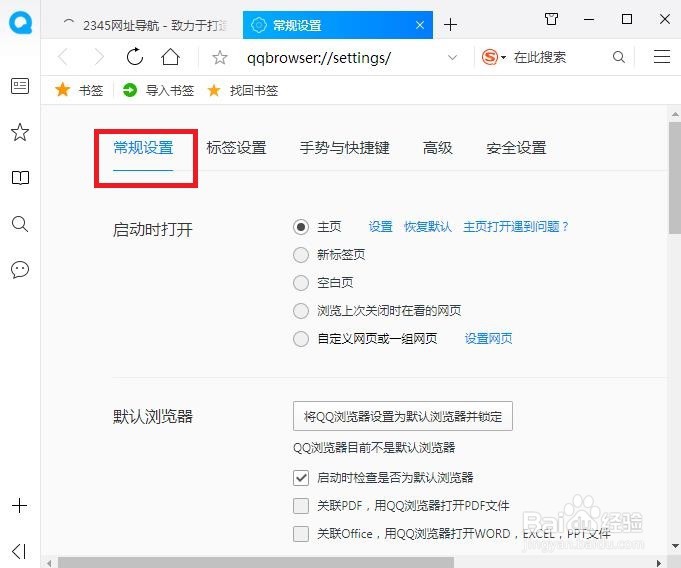 5/7
5/7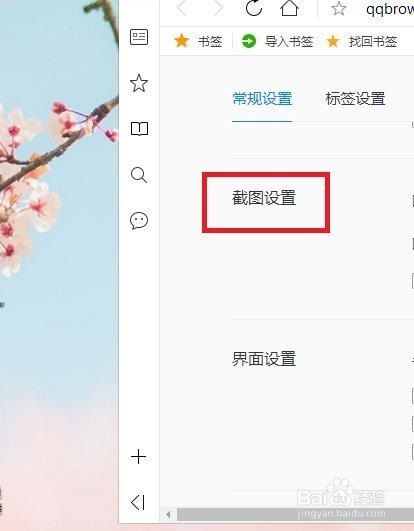 6/7
6/7 7/7
7/7 注意事项
注意事项
打开电脑在桌面找到“QQ浏览器”软件,单击鼠标右键在弹出快捷菜单中单击“打开”选项。
 2/7
2/7在QQ浏览器首页右上角点击“三个横线”符号。
 3/7
3/7点击三个横线符号在弹出对话框中找到“设置”选项。
 4/7
4/7在设置中找到“常规设置”选项。
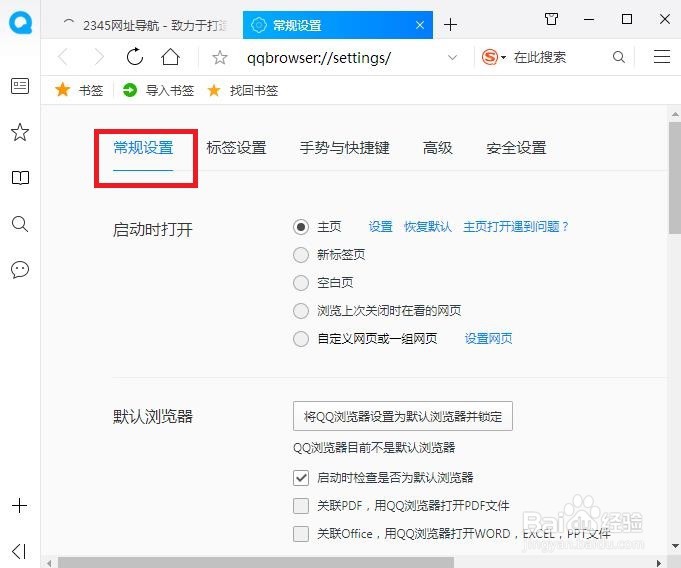 5/7
5/7在常规设置选项中找到“截图设置”选项。
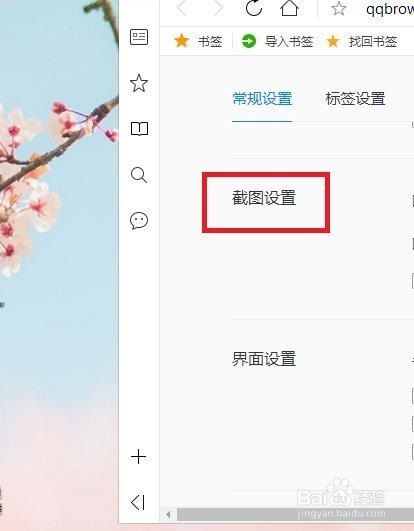 6/7
6/7在截图设置选项中,将以下所有选项“打勾”即可。
 7/7
7/7设置完成,再点击浏览器右上角“X”关闭此浏览器。
 注意事项
注意事项如果本人经验能帮助到您,望你点赞和投票,让本人分享更多经验,帮助那些正有疑惑的您,该经验可以参考,谢谢!
计算机QQ浏览器WINDOWS10版权声明:
1、本文系转载,版权归原作者所有,旨在传递信息,不代表看本站的观点和立场。
2、本站仅提供信息发布平台,不承担相关法律责任。
3、若侵犯您的版权或隐私,请联系本站管理员删除。
4、文章链接:http://www.1haoku.cn/art_1027167.html
上一篇:红薯叶的吃法
下一篇:龙支付修改预留手机号
 订阅
订阅